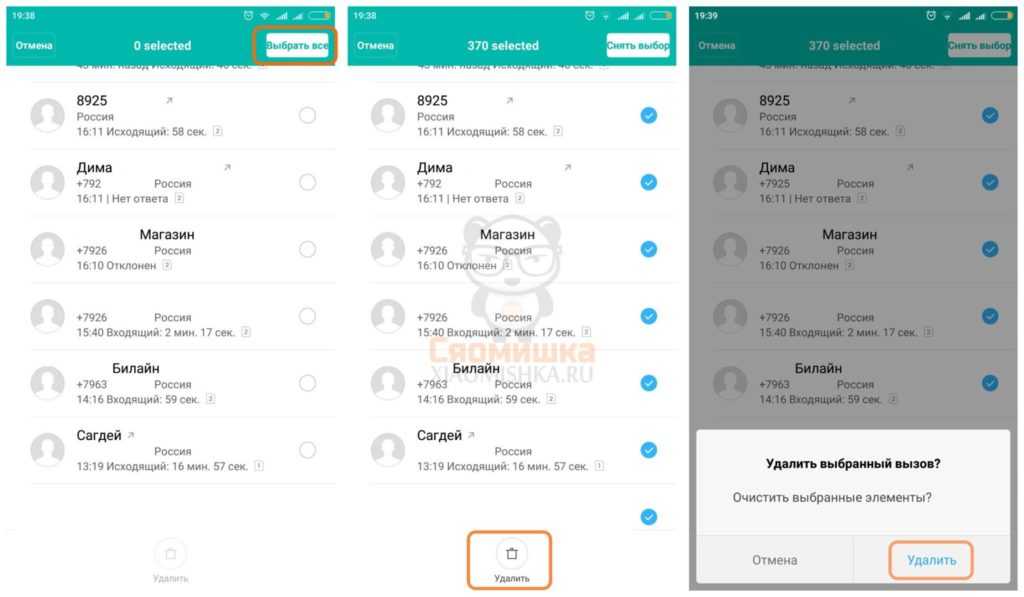Как проверить телефон мужа
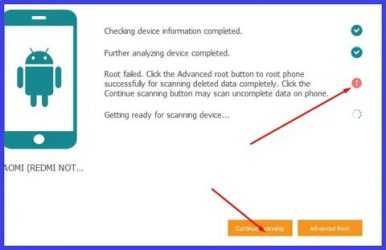
Вы стали замечать, что муж ведет себя не обычно? Он скрытен, у него появились постоянные дела и задержки на работе? Стал уделять вам мало внимания? Самое время устроить супругу неожиданную проверку. Для начала можете спросить его напрямую, что происходит в ваших отношениях. Однако, глупо ждать правдивого ответа, особенно в случае, если есть связь на стороне. Лучший способ — это проверить мужа на измену через мобильный телефон.
Данная статья будет полезной и мужчинам, которые заподозрили в неверности свою вторую половинку. Принцип проверки чужого телефона мало чем отличается.
Многие давно перестали пользоваться стационарной связью. В основном, после того, как перевели список контактов друзей на мобильный телефон. Изучив этот список, вы сможете:
- узнать, с кем общается ваш муж
- понять, есть ли у него любовница
- приоткрыть завесу тайны личной жизни вне дома
- определить места, которые он часто посещает
Проверить звонки и СМС мужа без доступа к телефону
Перечислим основные варианты, которые помогут прочитать чужую переписку без ведома владельца
1. Установить программу шпион или смс перехватчик.
Это специальное программное обеспечение, которое будет контролировать деятельность абонента круглосуточно. Система будет считывать все имеющиеся данные с аппарата и в дальнейшем отслеживает активность пользователя. Но есть недостаток, требуется кратковременное скрытое использование телефона другого человека. Чтобы установить шпионское приложение — надо его инсталлировать. Возьмите гаджет и согласно инструкции, которую вы получите в момент покупки, произведите внедрение ПО в операционную систему Android или iOS.
Как очистить историю поиска и просмотров youtube на телефоне и компьютере
Но как проверить телефон мужа, если он поставил защитный код и смарт заблокирован? Да, здесь надо рассматривать совершенно другие варианты.
2. Заказать Детализацию чужих звонков онлайн
Удаленная Распечатка не требует от вас активных действий по изъятию мобильного устройства мужа. Вы подаете заказ на нашем сайте, отсылаете телефонный номер и ждете 2 часа. Потом отправляетесь на свою электронную почту и читаете переписку. Обращаясь за помощью к специалистам электронного шпионажа, всегда выбирайте тех, кто работает через сервер оператора. Другие методы получения конфиденциальной информации — игнорируйте. Ведь, если сервис будет взаимодействовать с абонентом, от этого вреда больше, чем толка.
Делая заказ здесь, Вы сможете подробно ознакомиться с комплексной системой слежения за мобильным телефоном. Вам станут доступны функции:
- детализация звонков и СМС-сообщений
- запись входящих и исходящих вызовов
- определение местоположения абонента
- восстановление удаленных сообщений и разговоров
Как прочитать удаленные СМС сообщения
Этот пункт особенно важен, ведь кажется невозможным проверить телефон мужа, если он все удаляет. На деле это не так. Любой сотовый оператор ведет запись разговоров и хранит переписку по СМС сообщениям на своих серверах. Имея ключ доступа к ним, можно вернуть все стертые диалоги. Наш сервис имеет прямое подключения к серверам по защищенным каналам связи. В результате, клиенты получают удаленную с телефона переписку мужа без прямого доступа. Марка и год выпуска смартфона не имеет значения, также как и на какой платформе он функционирует. Айфон поставить под контроль еще проще.
С помощью нашего сервиса, Вы сможете проверить звонки мужа в любое удобное для вас время. Мы гарантируем оперативную, актуальную и достоверную информацию. Абонент никогда не узнает, и не догадается об отслеживании его телефонной активности посторонним человеком. Вы сможете прочитать всю удаленную переписку анонимно и без лишних скандалов. А вдруг ваши сомнения были напрасны, и узнав о ваших намерениях муж поймет, что вы ему перестали доверять. Поэтому, сначала надо убедиться, а потом принимать решение.
Вот некоторые из направлений, по которым мы работаем:
И для нас совершенно неважно, кому принадлежит телефон, имеете ли Вы к нему доступ, удалены ли сообщения. Мы делаем распечатки не только чужих сообщений, но и своих собственных. Для вас это надежный способ доказать измену вероломного супруга
Если уж на то пошло, собрать доказательства неверности и официально подать на развод
Для вас это надежный способ доказать измену вероломного супруга. Если уж на то пошло, собрать доказательства неверности и официально подать на развод.
Как быстро удалить сообщение или историю переписок в вк с компьютера или мобильного телефона
Заказать
Проверка номера телефона!
Список не полный, и если вы не нашли вашего смело пишите, обязательно выполним ваш заказ!
Как восстановить журнал вызовов
Ну вот, пожалуйста. Всю статью удаляли, а теперь восстанавливаем. Вас, татаров, не понять.
Но шутки в сторону, можно предположить, что иногда это все же может потребоваться. Недавно прочитал один пост на форуме 4PDA, смысл его заключается в следующем. Неким гражданином была предложена небольшая премия тому, кто сможет увеличить емкость журнала вызовов, так как стандартное значение в 500 звонков его не устраивает. Все дело в том, что когда количество контактов в журнале превысит данное значение, то запись будет проводиться по кругу, со стиранием старых. Как это сделано, скажем в авторегистраторах, когда емкость карты памяти переполняется.
Чтобы сохранить журнал, а затем его восстановить, предусмотрены облачные хранилища. Это я в принципе знал, но, как всегда, решил все проверить.
Для начала, зашел на Google диск и проверил наличие резервных копий, в которых, как я думал, и лежат искомые данные вызовов.
Действительно, если навести на копию курсор и выбрать функцию просмотра, то появится ее содержимое. В самом деле, журнал вызовов присутствует, что меня поначалу обрадовало. Но к великому сожалению, средствами самого телефона ничего вернуть не получилось. Когда я зашел в свой аккаунт Google на смартфоне и попробовал его синхронизировать, то прошлые звонки, стертые первоначально для чистоты эксперимента, назад не вернулись. При обращении в службу техподдержки Google, пришел ответ, что копии сохраняются, но для возврата на телефон потребуется стороннее ПО.
Примерно такая же картина получается при обращении в облако MI. Усугубленная еще тем обстоятельством, что некоторые услуги виртуального хранилища стали платными. Если пользоваться средствами телефона, то можно активировать опцию полного восстановления, в которой указано, что все приложения будут восстановлены, но без сохранения в них настроек и текущих данных. То есть в телефонную книгу контакты вернутся, но история будет утрачена.
Последняя попытка моя была связана с использованием точечного восстановления с помощью MI Cloud:
- настройки;
- MI аккаунт;
- MI Cloud;
- корзина (удаленные объекты);
- контакты;
- восстановление.
И все, система стала гонять меня по кругу. После нескольких неудачных попыток появилось окошко с предложением купить премиум аккаунт облака. Неудобства с китайским виртуальным хранилищем продолжаются.
Укажу реально работающий способ восстановления утраченного. Основан он на установлении приложения из Play Маркета под названием «диспетчер журнала вызовов».

Список подобных предложений велик, выбираю максимально удобную утилиту. После скачивания с магазина и установки на телефон, запускаем программу. Ничего настраивать не нужно. Слово «ничего» я бы выделил аршинными буквами, но редактор женщина серьезная и не пропустит такие шалости.
Перед вами сразу появится ваш журнал вызовов, делайте с ним, что хотите. Можете его сохранить в самом устройстве, либо отправить по электронному адресу в облачное хранилище, например, Яндекс диска. Естественно, впоследствии легко сможете оттуда все восстановить. Интерфейс приложения полностью на русском языке, проблемы здесь не просматриваются.
Достаточно зайти в настройки (три полоски в правом углу экрана) и указать утилите действие, связанное с резервированием или восстановлением данных.
Как удалить журнал звонков на телефоне?
Журнал звонков — список, где содержится информация о всех входящих, исходящих и пропущенных вызовах. Если пользователю нужно удалить все или некоторых из них, сделать это можно в том же меню, откуда совершаются звонки. Однако в зависимости от модели телефона и его производителя способ удаления может отличаться. Поэтому иногда приходится опробовать несколько из них, чтобы найти подходящий.
Одна из универсальных инструкций для удаления списка звонков, выглядит следующим образом:
- Откройте приложение «Телефон», которое выглядит как значок с телефонной трубкой.
- Найдите кнопку «Недавние» или «Журнал звонков» со значком циферблата.
- Выберите из списка вызов, который нужно удалить, и нажмите на кнопку «Сведения о вызове». Обычно эта кнопка выглядит как круглый значок с буквой «i» внутри него (или кнопка меню в виде 3 точек).
- Нажмите на значок корзины (кнопка «Удалить»), который появится на экране.
- Иногда достаточно нажать и удерживать палец на конкретном вызове, а затем во всплывающем окне нажать «Удалить».
Таким образом можно удалить как один, так и несколько вызовов. Если эта инструкция не помогла, можно воспользоваться одной из описанных ниже, которая подойдет к конкретной модели телефона.
Как удалить журнал и историю звонков на Samsung?
Инструкция по удалению списка вызовов на устройствах Samsung идентична для всех моделей этого производителя. Чтобы избавиться от ненужной истории вызовов, пользователю необходимо:
- Открыть «Телефон» со значком телефонной трубки.
- В списке разделов выбрать раздел «Журналы».
- Нажать на кнопку меню, чтобы появилось меню дополнительных действий.
- Выбрать действие «Удалить».
- Возле каждого звонка появится соответствующая метка, рядом с которой можно поставить галочку. Если журнал сообщений нужно очистить полностью, то необходимо активировать действие «Выбрать все».
- Далее остается подтвердить удаление посредством нажатия на соответствующую кнопку.
Как очистить журнал и историю звонков на Huawei/Honor?
Чтобы удалить историю звонков на мобильном устройстве Huawei или Honor, пользователь должен выполнить следующие шаги:
Почему история звонков не сохраняется на андроид?
1. Не хватает памяти
Если на вашем устройстве не хватает свободного места, то система может перестать сохранять информацию о звонках. Проверьте, есть ли на вашем телефоне или планшете достаточно свободного места, и освободите его, если это необходимо.
2. Отключен доступ
Если у вас включен режим конфиденциальности, то история звонков может не сохраняться на вашем андроиде. Можете проверить настройки конфиденциальности и разрешить доступ к истории звонков.
3. Сбой в прошивке
Иногда происходят сбои в программном обеспечении андроид, что может привести к неработоспособности сохранения информации о звонках. Попробуйте перезагрузить устройство или обновить прошивку.
4. Неправильные настройки приложения телефона
Если на вашем устройстве неправильно настроено приложение телефона, то история звонков может быть отключена. Проверьте настройки приложения и убедитесь, что запись истории звонков включена.
5. Вирусное заражение
Некоторые вирусы могут блокировать историю звонков на андроиде. Проверьте ваше устройство на наличие вирусов и удалите их, если таковые обнаружены.
6. Дефекты железа
Если ни одна из вышеперечисленных причин не подходит к вашей ситуации, возможно, дело в дефектах материнской платы или других компонентах устройства. В этом случае рекомендуется обратиться к сервисному центру для диагностики и ремонта.
Как удалить последнюю историю звонков на Xiaomi?
Чаще всего люди думают, что удаление истории звонков помешает другим увидеть вызовы, которые были сделаны или были ими принятыми. Но на практике все оказывается далеко не так.
Инструкция по удалению истории звонков на Xiaomi.
1. В первую очередь необходимо выбрать и нажать кнопу «Телефон», после чего на экране отобразятся списки всех совершенных и принятых звонков. Далее выбираем номер телефона, который бы хотелось удалить, путем нажатия и удерживания пальца на нужном вызове.
2. После этого, появится меню, в котором есть возможность выбрать как отдельные контакты, так и весь журнал вызовов (после нажатия кнопки «Выбрать все» или «Пакетная очистка»), если необходимо удалить всю историю звонков.
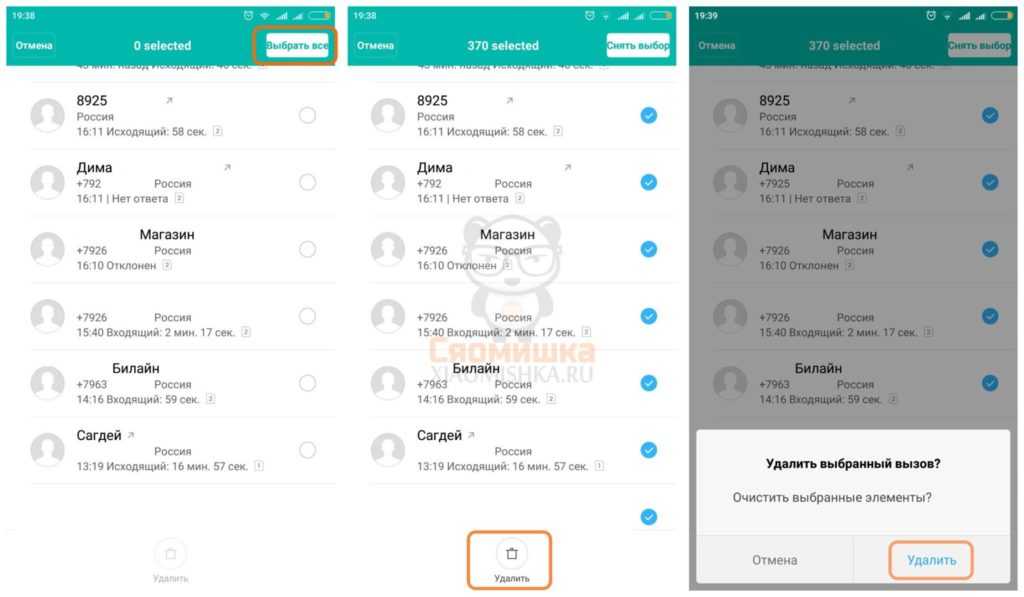
3. Если был отмечен хотя бы один вызов, то в нижней части дисплея становится возможным нажать кнопку «Удалить». После нажатия на нее, дополнительно подтверждаем стремление удалить, путем одноразового нажатия на кнопку «ОК».
В принципе, любой пользователь, хорошо разбирающийся в мобильных устройствах, может увидеть те вызовы, которые хотелось бы оставить в секрете, вызовы, не предназначенные для других людей. Это звучит страшно, но это не шутка. Ведь никому не хотелось бы, чтоб какая-то личная или секретная информация попала в руки постороннего человека с непонятными умыслами.
Простое удаление журнала звонков, щелкнув на кнопку «Удалить», в таких случаях не помогает, потому что, в принципе, данную информацию можно при необходимости извлечь из мобильного устройства. Для таких целей существуют специальные приложения, которые можно скачать на смартфон. После удаления через такое приложение доступ к удаленным личным данным и вызовам будет невозможен.
Также существует обратная возможность – сохранение журнала вызовов, к примеру, в случае покупки другого смартфона. Для этого просто необходимо воспользоваться специальным приложением Mi Mover от компании Xiaomi, которое поможет переместить приложения и данные со старого устройства на новое.
Восстановление истории звонков на Андроид при помощи программ
В интернете можно найти много приложений, с помощью которых выполняется восстановление утерянных данных на андроид-устройстве, в том числе списка вызовов и коротких текстовых сообщений. Большинство из них требуют полных прав root-доступа. Некоторые полностью либо частично бесплатные. Повторюсь, что ни одна из утилит не гарантирует 100% восстановление информации. Так же учитывайте, что рутирование смартфона как минимум лишает вас заводской гарантии, сервисной поддержки и автоматических обновлений системы.
Общие правила, которые следует соблюдать при работе программы регенерации данных на смартфоне, планшете с любой операционной системой:
- создайте резервные копии важных данных на сторонних носителях, в облаке;
- уровень зарядки батареи должен составлять не менее 50%;
- не выключайте и не перезагружайте компьютер, смартфон в момент отладки;
- не отключайте кабель в процессе работы программы.
Еще один совет. Когда обнаружите случайное удаление информации на смартфоне, в том числе записей журнала вызовов, прекратите пользоваться телефоном, отключите его от интернета до момента запуска программы восстановления. Это позволит избежать затирания данных на флеш-памяти.
Wondershare Dr Fone
Считается одной из лучших утилит для восстановления данных на устройствах с ОС Android и iOS. В бесплатном режиме программа только тестирует память телефона и составляет список утерянных записей. Чтобы произвести полное восстановление истории звонков, необходимо приобрести полный пакет. Интерфейс приложения не поддерживает русский язык. Для восстановления требуются права суперпользователя.
- Скачайте дистрибутив Dr Fone с официального сайта на компьютер, выбрав версию для операционной системы Windows или MacOS.
- Инсталлируйте программу на ПК или ноутбук.
- Подключите смартфон к компьютеру через USB-кабель, запустите приложение. Игнорируйте баннеры с предложением покупки премиум-пакета. В интерфейсе откройте вкладку Data Recovery.
- Приложение выполнит поиск и подключение к внешнему устройству.
- Если процесс пройдет удачно, то на экране компьютера вы увидите список данных, которые можно восстановить на смартфоне Андроид. Выберите Call History, чтобы вернуть журнал вызовов, далее нажмите на кнопку «Next». В случае необнаружения устройства, попробуйте перезагрузить смартфон, подключите кабель в другой порт USB.
- Программа начнет процесс восстановления данных. Для его удачного завершения потребуется root-доступ. Найденные записи журнала звонков отобразятся в окне Call history. Отметьте те строки, которые хотите сохранить и перенесите журнал в папку на компьютере, нажав на «Recover to Computer».

В моем случае Dr.Fone не сумел отобразить информацию на смартфоне, хотя само устройство обнаружил. Скорее всего, это произошло из-за отсутствия прав рут. По отзывам пользователей, приложение неплохо справляется с задачей поиска и восстановления потерянных данных. Но полного восстановления добиться не удастся.

Сколько времени сохраняется история звонков на телефоне
Если вы часто пользуетесь мобильным телефоном для звонков, скорее всего у вас встает вопрос, сколько времени хранятся данные о ваших звонках на устройстве. Ответ на этот вопрос зависит от того, какой тип телефона вы используете и какие настройки конфиденциальности вы установили.
Примечательно, что современные смартфоны имеют больший объем памяти, которая позволяет хранить информацию о звонках на более длительный период времени, чем в старых моделях. Обычно история звонков сохраняется в течение нескольких месяцев, но этот срок может варьироваться в зависимости от настроек конкретного телефона.
Если вы хотите посмотреть историю звонков за полгода или дольше, подключитесь к облачному сервису своего оператора мобильной связи, где могут храниться данные о всех звонках и сообщениях на протяжении нескольких лет. Кроме того, существуют приложения-консультанты для сканирования вашего телефона и извлечения данных о звонках.
В общем, если принимать во внимание, что люди меняют смартфоны примерно раз в 2-3 года, увидеть историю звонков за последние 6 месяцев не составляет проблемы. Если вы пользуетесь телефоном с правильно настроенными параметрами конфиденциальности, обязательно сохраните историю звонков на своих устройствах, чтобы в любой момент можно было определить номер или продолжителя телефонного разговора
Как запросить журнал звонков
Если в вашем телефоне была удалена информация о звонках, вы можете запросить ее у оператора связи.
Перед запросом обязательно проверьте, установлено ли соответствующее соглашение с вашим оператором, и есть ли у вас полномочия на получение такой информации.
Для запроса журнала звонков обычно нужно предоставить следующую информацию:
- ФИО владельца телефона;
- Номер телефона;
- Дату начала и конца периода, который вы хотите узнать;
- Тип и объем информации, который требуется получить (например, все звонки или только пропущенные);
- Подписанную копию договора на оказание услуг связи.
Следует учесть, что операторы связи могут требовать оплату услуги предоставления журнала звонков.
Обратите внимание, что документы могут быть предоставлены в печатном или электронном виде, в зависимости от соглашения с оператором связи. Если вам нужно запросить журнал звонков в целях расследования преступления, вы можете обратиться с запросом в правоохранительные органы
В этом случае процедура запроса информации будет отличаться
Если вам нужно запросить журнал звонков в целях расследования преступления, вы можете обратиться с запросом в правоохранительные органы. В этом случае процедура запроса информации будет отличаться.
Можно ли удалить сообщение в Вк, чтобы оно удалилось у собеседника
Тем, кто задаётся вопросом, как уничтожить отправленное письмо, чтобы его не увидел получатель, следует сразу расстаться с иллюзиями и отказаться от данной идеи. Не существует ни одного действующего, реального способа избавиться от сообщения так, чтобы оно пропало и у собеседника, даже если его ещё не прочитали.
Они – мошенники, обманывающие доверчивых людей. Их единственная цель заключается в получении денег, за которые они не окажут обещанных услуг. При этом вернуть потраченную сумму не удастся.
Не стоит задумываться и о взломе чужого аккаунта. Это противозаконно и может принести большие неприятности.
Детализация звонков сотового оператора
Это скорее запасной вариант получения полного списка телефонных звонков, который на первый взгляд кажется простым и очевидным. Все операторы сотовой связи хранят на своем оборудовании историю вызовов абонентов. По запросу они обязаны предоставлять детализацию за период, так как это является основанием для начисления оплаты за пользование услугами. Проще всего получить детализацию в личном кабинете либо через мобильное приложение сотового оператора.
- Авторизуйтесь в личном кабинете на сайте через браузер на ПК или в мобильном приложении. Найдите опцию «Детализация». Интерфейсы и расположение вкладок меню у каждого оператора свое. Так выглядит мобильный интерфейс билайна.
- Установите период, за который хотите просмотреть все входящие и исходящие транзакции на вашем номере.
- В списке будут указаны не только входящие и исходящие вызовы, но и SMS-сообщения, дата и время.
- В данном режиме доступен только просмотр данных вызовов и текстовых сообщений. Чтобы получить детализацию на имейл, тапните по значку конверта в правом верхнем углу. Укажите электронный адрес, куда придет файл в формате *pdf с историей вызовов за выбранный период.
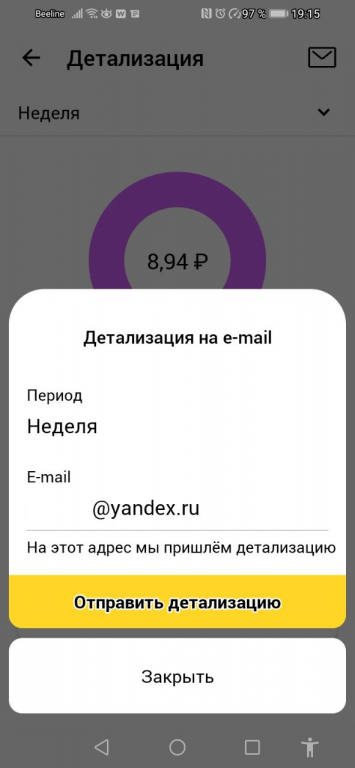
В статье я рассказал об основных способах как можно просмотреть, удалить и восстановить историю звонков на телефонах Андроид и Айфон. Чтобы не решать проблему потерянных записей в журнале звонков в пожарном порядке, правильным будет настройка резервного копирования. Для этого существуют специальные программы, которые вручную или в автоматическом режиме будут создавать бэкапы истории вызовов и сообщений. Например, приложение SMS Backup создаст резервные копии журнала вызовов и SMS, сохранит их в облаке или в памяти телефона, в том числе на SD-карте в платной версии. Надо просто один раз настроить резервирование и навсегда забыть о проблеме случайно потерянных звонков.
Post Views: 6 111
Как восстановить удаленные вызовы на Android
Сделать восстановление очищенных звонков можно только единственным методом – с помощью приложений. К примеру, наиболее популярный способ – применение утилиты DR.Fone, ее нужно закачивать на компьютер:
- вначале требуется закачать приложение на ПК с официального сайта, затем подсоединить находящийся в комплекте кабель к смартфону, чтобы подключиться к ноутбуку;
- теперь надо активировать откладку по УЗБ на смартфоне;
- запускаете анализ информации на ПК, далее нажимаем «Следующее»;
- указываем пункт сканирования «deleted files» и ожидаем завершения процесса;
- нажимаем клавишу «Восстановить»;
- приложение начнет восстановление находящихся на телефоне сведений.
При помощи этого метода можно довольно быстро восстанавливать те звонки, которые были очищены.
Особенности удаления для различных моделей смартфонов
Главная особенности очистки списка звонков для различных смартфонов заключается в том, что у любой модели телефона собственная операционная система, имеющая разные названия меню.
Разделы могут быть чуть разными с учетом того, какой смартфон использует пользователь, невзирая на это, все этапы действий являются одинаковыми.
Нужно изучить инструкцию под определенный смартфон, если у человека появились сомнения относительно удаления конкретного контакта или всех пользователей.
Удаление на Самсунг
В Самсунг Галакси применяется своя операционная система TouchWiz на базе Андроид.
Вначале нужно зайти в журнал и нажать на клавишу для появления контекстного меню. Здесь выбираем «Удалить».
Указываем конкретные звонки или все одновременно. К примеру, было выбрано 3 последних вызова (помечены флажками). После жмем «Удалить».
Подтверждаем выбранное действие.
Звонки очищены.
Как почистить книгу вызовов на Самсунг, смотрите на видео:
Удаление на Моторола и Сяоми
На телефонах Моторола удаление происходит следующим способом:
- входим в раздел «Телефон»;
- касаемся иконки с 3-мя точками на поисковой панели;
- ищем журнал, после «Очистить историю вызовов».
В мобильных устройствах Xiaomi удаление производится после нажатия и удерживания дисплея с перечнем звонков. Вследствие этого появляется окно, где указано действие «Удалить журнал вызовов». Чтобы почистить конкретные звонки, нужно надо «Удалить несколько» и пометить требуемые.
Как почистить книгу вызовов на Сяоми, смотрите на видео:
Удаление на смартфонах Meizu
Очистить звонки на телефонах Мейзу можно так:
- вначале заходим в «Телефон», здесь показываются все звонки;
- после выбираем контакт, который надо очистить, кликаем на него и держим, пока не всплывет окно;
- здесь выбираем «Пакетное удаление»;
- затем выставляет флажки около звонков, которые нужно удалить либо выбираем клавишу «Все», так список полностью очистится;
- подтверждаем действие.
Очистка на Lenovo
Чтобы почистить звонки по отдельности на телефоне Леново, необходимо:
- Зайти в «Телефон».
- Кликнуть на функциональную клавишу, которая открывает контекстное меню, она находится слева внизу экрана. Клавиша также может располагаться непосредственно на смартфоне, а не на дисплее.
- Отыскать меню «Очистить историю звонков».
- Указать ненужные звонки и подтвердить свое действие.
Невзирая на разнообразие моделей смартфонов, варианты удаления истории звонков практически у всех одинаковые. Для чего или необходимо попасть контекстное меню с помощью соответствующей клавиши, в котором находится пункт «Очистить», или кликлуть и удерживать необходимый звонок, пока не всплывет пункт «Очистить».
Как вы можете удалить историю вызовов на XIAOMI Redmi 9?
Когда вы хотите удалить вызов или даже позвонить на XIAOMI Redmi 9, это очень просто. Все зависит от того, хотите ли вы удалить только один звонок или даже весь журнал вызовов.
Как вы можете удалить только один звонок из журнала вызовов?
Вы хотите удалить только один звонок из своей истории, потому что вы больше не хотите, чтобы он был виден на вашем Android. Вам просто нужно выполнить следующие действия:
Программы для Windows, мобильные приложения, игры — ВСЁ БЕСПЛАТНО, в нашем закрытом телеграмм канале — Подписывайтесь:)
- Зайдите в приложение “Телефон”
- Нажмите и удерживайте вызов, чтобы удалить
- Затем выберите Удалить или значок корзины
- Здесь звонок нормально удаляется
Как вы можете стереть всю историю вызовов на XIAOMI Redmi 9?
Иногда вам нужно освободить место для хранения на мобильном телефоне. Удаление вызовов с вашего XIAOMI Redmi 9 станет отличным способом освободить немного свободного места. Или даже вы не хотите, чтобы ваши звонки были видны, если кто-то поднимет ваш смартфон. Чтобы удалить все вызовы, следуйте этим инструкциям:
- Зайдите в приложение для смартфона
- Затем нажмите на меню, которое чаще всего обозначается тремя точками.
- Выберите Удалить историю звонков.
- Иногда вам нужно продолжить с шага, выберите точку в левом верхнем углу, чтобы выбрать вызовы.
- теперь проверено, вся ваша история будет выбрана, вам просто нужно нажать на Удалить
Как удалить всю историю на Android смартфоне или планшете
Твой android ➜ Android OS ➜ Как удалить историю на Андроиде
Современный Android-смартфон сегодня, это многофункциональный гаджет, который как и персональном компьютер может хранить историю ваших действий. Если вам нужно что то быстро найти, то история вам поможет найти эти данные, но в большинстве случаев хранение истории только отягощает память телефона. В статье мы рассмотрим — как удалить историю на Андроиде.

Как удалить историю вызовов на Android смартфоне
Удалить историю вызовов (входящих, исходящих, пропущенных), можно в приложении «Телефон», сделать это элементарно и быстро.
- Зайдите в приложение «Телефон» в своем Android смартфоне.
- Затем перейдите в раздел «Журналы».
- В контекстном меню (оно выглядет в виде 3 точек, находится в верхнем правом углу), выберете пункт «Удалить».
- Далее нажмите «Очистить журнал звонков».
Удалять историю вызовов можно выборочно, например:
- В «Журнале звонков» выбрать необходимый номер и или контакт.
- Далее нужно нажать «Сведения о вызове».
- И нажать на мусорную корзину для удаления данного звонка.
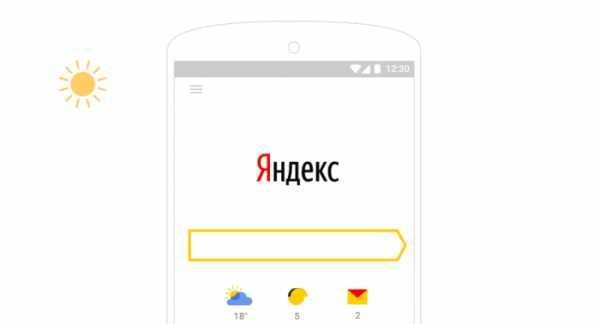
Как удалить историю в Яндекс Браузере на Андроид
Популярнейший поисковик русскоговорящем интернете также имеет быстрый и функциональный мобильный браузер, в котором также собирается кеш и история вашего поиска.
- Откройте Яндекс Браузер.
- Войдите в контекстное меню (3 точки расположены в нижнем правом углу экрана).
- Затем перейдите в раздел «Настройки».
- В данном разделе меню войдите в пункт «Конфиденциальность».
- Затем нажать на «Очистить данные» и выбрать те данные которые хотите удалить.
- Последний шаг — необходимо подтвердить удаление всей истории в браузере.
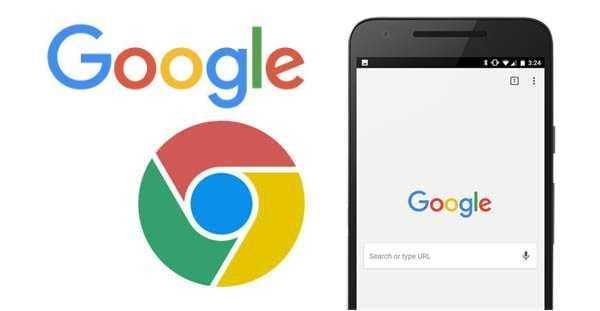
Как удалить историю в Google Chrome на Android смартфоне
Если вы заметили что ваш браузер на Андроид устройстве, не так быстро работает как раньше, вам нужно очистить историю. Если не чистить кеш браузера, периодически, то он может из-за большого объема данных, значительно замедлить работу браузера.
Чтобы удалить историю или проще говоря кеш в браузере Google Chrome:
- Зайдите в браузерное приложение Google Chrome.
- Тапните по меню (три точки в правом верхнем углу экрана).
- В перечне меню выберете «История».
- Затем нажмите на кнопку «Удалить историю».
- Далее вам будет предложен список из которого нужно выбрать что хотите удалить: данные автозаполнения, сохраненные пароли, историю просмотров, файлы cookie или кеш.
- После того как вы отметили желаемые пункты для удаления, нажмите «Очистить».
Важно: если вы пользуетесь сайтами где нужна авторизация, рекомендуем не удалять автозаполнение и сохраненные пароли

Как удалить историю в You Tube на Андроид устройстве
Логика удаления истории в приложении You Tube схожая как и в Google Chrome.
- Зайдите в приложение You Tube.
- Тапните по меню (находится в верхнем правом углу — 3 точки).
- В предложенном меню, выберете пункт «Настройки».
- В настройках войдите в подраздел «Конфиденциальность».
- В данном подразделе нужно очистить «Историю просмотров» и «Историю поиска».
А в разделе «Конфиденциальность», можно отключить полностью запись истории и поиска.
Как удалить все историю на Android
Если вы не хотите проще говоря «заморачиватся» и удалить всю возможную историю действий на своем устройстве, то в этом случае нужно скачать приложение «Быстрая очистка» в Google Play.
Приложение может очистить на Андроид-устройстве:
- историю браузера на смартфоне;
- кеш всех приложений;
- буфер обмена в телефоне;
- очистит историю звонков (пропущенных, входящих, исходящих);
- историю поиска приложений в магазине Google Play;
- историю в поиска и просмотра You Tube;
- историю загрузок на Андроид смартфоне.
И это далеко не все возможности приложения «Быстрая очистка истории поиска», Если необходим универсальный и быстрый способ удалять все историю в телефоне, то скачивайте и устанавливайте данную утилиту на свой смартфон или планшет.
В использовании очень, простое буквально состоит из трех шагов:
- Откройте приложение «Быстрая очистка».
- Отметьте те пункты в которых вы хотите удалить историю.
- Нажмите кнопку «Удалить».
Callmaster
«CallMaster» – еще одно дополнение, отвечающее за сохранение звонков. Если, из-за ограничений Android, запись нельзя сделать стандартным путем, то может выручить «CallMaster». Его можно сохранить на телефон при помощи Play Market.
Приложение отличается тем, что оно полностью русифицировано, и просто в использовании. А еще дополнение способно, помимо записи разговоров, отклонять вызовы с чужих номеров. Перед первым использованием данного дополнения, потребуется дать согласие на доступ к микрофону и системным папкам, для сохранения аудиозаписей.
При каждом вызове, на дисплее смартфона будет высвечиваться знак, который уведомляет о том, что дополнение работает.
Но возникает вопрос, как прослушать записанные разговоры? Это можно сделать, зайдя в «CallMaster», пункт «Журнал». Рядом с телефонными номерами отображается знак «Play», как на плеере или магнитофоне. Нужно нажать на данный значок, а затем на «Воспроизвести».
Как восстановить удаленные вызовы на Андроид
Восстановить удалённые вызовы можно одним единственным способом – использование утилит. Например, самый распространённый вариант – это использование программы DR.Fone, которую необходимо скачивать на ПК:
- Для начала необходимо скачать утилиту на компьютер через официальные источники, а потом подключить специальный кабель к телефону, чтобы присоединить его к ПК;
- После этого активируем откладку по USB на телефоне;
- Активируем анализ данных на компьютере, после этого кликаем на «Следующее»;
- Выбираем раздел для сканирования «deleted files». Дожидаемся окончания процесса;
- Кликаем на пункт «Восстановить»;
- Программа начнет восстановление имеющихся на устройстве данных.
С помощью такого способом можно достаточно быстро восстановить те вызовы, которые были удалены.
Смартфон на базе Android – основное средство коммуникации для сотен миллионов людей на планете. Девайс позволяет общаться как через интернет, так и средствами классической телефонии, совершая звонки по номеру телефона
Вместе с тем, история вызовов представляет собой конфиденциальную информацию для каждого человека, а потому важно знать, как очистить журнал звонков на телефоне с Андроидом